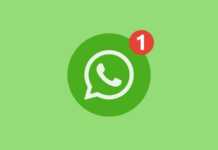Denne vejledning gælder for dem, hvis WiFi ikke virker, som ikke har WiFi i nærheden, eller som ønsker at installere et program, der er i .deb-format
Denne vejledning ligner den til installation af ultrasn0w uden internet ved her kun at du efter genstarten skal springe telefonen igen for at vise applikationen i springbrættet.
For at kopiere filer til telefonen bruger jeg ifunbox, fordi det er det enkleste og nemmeste at bruge værktøj.
Trin 1
Fordi de fleste .deb-applikationer er nemmere at installere ved hjælp af Mobile Terminal, du kan downloade det fra her hvis internettet ikke virker på din telefon, hvis du har internet på din telefon, kan du downloade det direkte fra Cydia.
Trin 2
Tilslut telefonen til computeren og åbn ifunbox (eller opret forbindelse til telefonen via SSH med det ønskede hjælpeprogram) Hvis systemfilerne ikke vises i ifunbox, så se vejledningen dette. Systemfilerne vises i højre side, naviger til private/var/mobile, hvor du kopierer .deb-filen. Vær dog forsigtig, før du kopierer filen, skal du omdøbe den til noget, der er let at huske, jeg plejer at omdøbe dem til et enkelt bogstav, for eksempel: a.deb for at være nemmere at arbejde med i Mobile Terminal ved installation. Hvorfor skal det kopieres til den fil? Det er ikke nødvendigt, men når du åbner Mobile Terminal, det er standardfilen den vil dirigere dig til, du kan kopiere filerne hvor som helst i telefonen og navigere til dem ved hjælp af Mobile Terminal.
Trin 3
Se efter Mobile Terminal-applikationen på din telefon, og åbn den. Når du åbner den, vil du blive mødt af følgende skærm.
Trin 4
For at have administrator- eller superbrugeradgang på telefonen for at kunne installere filerne, skal du indtaste følgende kommando: su og trykke på Retur.
Trin 5
Efter at have anmodet om administratorrettigheder, vil telefonen bede om adgangskoden. Nu vil du spørge mig... Hvilken adgangskode? Jeg har ikke sat noget. Det er rigtigt, standardadgangskoden er: alpine , det bliver sat af dem, der lavede jailbreaket. Indtast adgangskoden, og tryk på Retur.
Trin 6
Når du har indtastet adgangskoden, kan vi fortsætte med at installere applikationen, som jeg fortalte dig ovenfor, er standardfilen for Mobile Terminal private>var>mobile.
Hvis du allerede har kopieret .deb-filen her, kan vi fortsætte til installationen, kommandoen til installation er dpkg -i fil, eksempel: dpkg -i a.deb.
Trin 7
Når du er færdig med installationen, skal du blive ved med at trykke på knappen på skærmen, indtil en palet af muligheder vises, og vælge afslut. Nu, for at applikationen kan vises i Springboard, er det nødvendigt at lave en genudspring. Nogle gange for at installere nogle applikationer er det nødvendigt at genstarte telefonen, men dette er et ret sjældent krav.
Hvis du støder på andre problemer, som ikke er dækket af denne vejledning, så spørg mig venligst ved hjælp af supportsiden, der findes her.